USB là thiết bị lưu trữ thông tin hữu ích cho người dùng, vừa có thể ghi đọc trên bất kỳ những thiết bị hỗ có sự hỗ trợ của cổng USB. Cũng chính những ưu điểm này mà USB là một trong những thiết bị lưu trữ và chuyển đổi hoàn hảo cho máy tính và các thiết bị khác. Tuy nhiên, việc lưu trữ trên USB lại có nhược điểm lại dễ bị mất và bị đánh cắp. Vì thế, việc sử dụng phần mềm khóa usb bằng mật khẩu cho thiết bị này rất cần thiết. Vậy cách đặt mật khẩu cho usb như thế nào?

Cách đặt mật khẩu cho usb như thế nào?
1. Cách đặt mật khẩu cho usb bằng cách lưu các tập tin cùng mật khẩu
Để đặt mật khẩu cho usb không cần phần mềm, người dùng nên sử dụng các chức năng mã hóa cho từng tệp tin hoặc một thư mục. Tuy nhiên, nếu thư mục hay tệp tin chứa quá nhiều dữ liệu thì việc mã hóa sẽ mất một khoảng thời gian nhất định. Nếu bạn ngại vấn đề phải thao tác mã hóa tệp tin thì có thể chọn chức năng mã hóa bằng mật khẩu được hỗ trợ sẵn trên các ứng dụng hoặc chương trình quan trọng.
>>> Xem thêm: Arp là gì - Cách sử dụng arp như thế nào?
Trong nhiều chương trình, có Word và Excel giúp người sử dụng có thể lưu trữ tệp tin bằng mật khẩu. Ví dụ như trên Word, khi bạn mở tài liệu ra thì hãy truy cập Tools chọn Options và chuyển qua tab Security. Sau đó hãy chọn một mật khẩu dễ nhớ hoặc có nghĩa để đặt vào khung Password to open và chọn OK, hãy nhập lại mật khẩu một lần nữa nếu máy yêu cầu. Bước cuối cùng hãy lưu tài liệu lại và hãy nhớ mật khẩu đăng nhập mỗi khi muốn sử dụng.
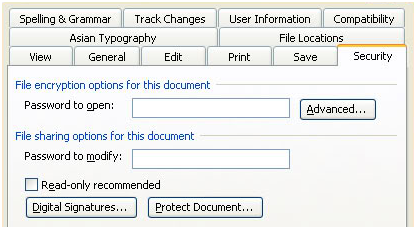
Đặt mật khẩu cho USB
2. Cách đặt mật khẩu cho usb bằng Rohos Mini Drive
Hiện nay, có rất nhiều cách tạo mật khẩu cho usb của bạn thông qua các công cụ phổ biến. Tuy nhiên, những công cụ này đều đòi quyền Admin nhằm mục đích có thể chạy được trên máy tính.
Điều này cho thấy rằng các công cụ dùng để bảo mật dữ liệu trên USB cũng không phải là phương pháp khả thi nhất trong một số trường hợp người dùng cần chuyển dữ liệu sang một chiếc máy tính khác. Hơn nữa, trong khi đó bạn không có quyền Admin để truy cập vào máy.
- Công dụng của công cụ Rohos Mini Drive
Công cụ Rohos Mini Drive được sử dụng nhằm mục đích bảo vệ dữ liệu một cách an toàn nhất mà không cần phải cấp quyền Admin.
Hiện nay, phiên bản miễn phí trên công cụ này có thể tạo vùng ẩn, mã hóa và bảo mật 2GB dữ liệu trên chính chiếc USB của bạn.
Ngoài ra, Rohos Mini Drive sử dụng mã hóa bằng con đường tự đồng hóa với công nghệ mã hóa AES 256 bit được cài đặt trực tiếp trên USB. Tuy nhiên, công cụ này không có driver mà cần được tích hợp sẵn trên hệ thống. Vì vậy mà mọi dữ liệu của bạn có thể được chuyển đi bất cứ thiết bị nào khác dễ dàng và nhanh chóng.
- Cách Sử dụng Rohos Mini Drive
Để có thể sử dụng Rohos Mini Drive bạn chỉ cần thực hiện các bước đơn giản như sau: Hãy đặt pass cho usb cũng như phân mã vùng trên USB. Bạn hãy mở công cụ này bằng cách chọn vào biểu tượng Rohos Mini.exe trên thư mục gốc. Sau khi nhập mật khẩu, công cụ sẽ được mount và được truy cập vào máy tính. Lúc này bạn có thể cập nhập dữ liệu trên vùng bảo mật đã được phân và có thể di chuyển từ USB đến máy tính cũng như phân vùng dữ liệu.
Để đóng phân vùng Rohos hãy chọn vào biểu tượng Rohos trên hệ thống click Disconnect là xong.
>>> Xem thêm: Hướng dẫn cách dùng ask.fm A - Z
3. Khóa USB Flash bằng USB Safeguard
Cũng giống như Rohos Mini Drive, USB Safeguard cũng là một công cụ hữu ích bảo vệ usb bằng mật khẩu mà không cần cấp quyền Admin trên máy tính mà vẫn có thể chuyển dữ liệu sang thiết bị khác một cách dễ dàng. Tiện ích này sử dụng công nghệ mã hóa AES 256 bit. Với phiên bản miễn phí có thể chứa kích thước tối đa trên USB 2GB.
Để sử dụng USB Safeguard, bạn hãy tải ứng dụng này về và tiến hành chép file usbsafeguard.exe vào chiếc USB. Sau đó nhập mật khẩu để có thể bảo mật USB. Để mở khóa, rất đơn giản chỉ cần chạy lại chép file usbsafeguard.exe thêm một lần nữa, sau đó nhập vào mật khẩu khóa. Với cách này, các bạn có thể tiến hành đổi mật khẩu bảo mật dễ dàng mỗi khi dùng.

Cách cài mật khẩu cho usb bằng USB Safeguard
4. Phần mềm bảo mật usb bằng BitLocker
BitLocker cũng là công cụ miễn phí dùng để tạo mật khẩu bảo mật cho USB cũng như chuyển dữ liệu qua máy tính mà không cần truy cập ADMIN. Để sử dụng công cụ này, bạn hãy làm theo các bước sau:
Bước 1: Cắm USB vào máy tính. Sau đó chọn Turn on BitLocker và mở nó ra.
Bước 2: Tiếp theo chọn Use password to protect the drive và nhập mật khẩu bạn muốn đặt cho thư mục. Hãy thực hiện nhập mật khẩu hai lần vào hai trường.
Bước 3: Sao đó chọn next và lưu mật khẩu.
Wondershare cũng là ứng dụng tương tự như trên, giúp cài đặt bảo mật cho dữ liệu trên USB. Hướng dẫn sử dụng như sau:
Bước 1: Tải và cài đặt Wondershare USB Drive Encryption.
Bước 2. Sau khi tải xong hãy cắm USB vào máy tính chọn ổ đĩa hoặc thư mục muốn đặt bảo mật.
Bước 3. Nhập mật khẩu muốn đặt cho thư mục. Sau đó chọn OK
Trên đây là những cách đặt mật khẩu cho USB đơn giản và nhanh chóng. Từ đó, giúp người dùng có thể chọn được công cụ phù hợp để bảo vệ tài liệu trên USB của mình dễ dàng hơn. Ngoài ra, bạn có thể tìm hiểu thêm một số công cụ bảo mật khác trên website https://nhanhoa.com/ hoặc liên hệ đường dây nóng 19006680 để được hỗ trợ.
>>> Xem thêm: ssd wordpress - Dịch vụ hàng đầu thị trường với chi phí cực tiết kiệm
>>> Xem thêm: máy chủ ảo vps - Tìm hiểu dịch vụ VPS số 1 thị trường
>>> Xem thêm: dịch vụ email google - Những tính năng vượt trội Gsuite(Email Google) cho doanh nghiệp tối ưu hiệu quả công việc văn phòng

















 Phản ánh chất lượng dịch vụ:
Phản ánh chất lượng dịch vụ: 
